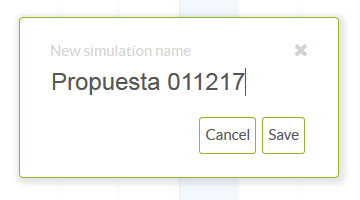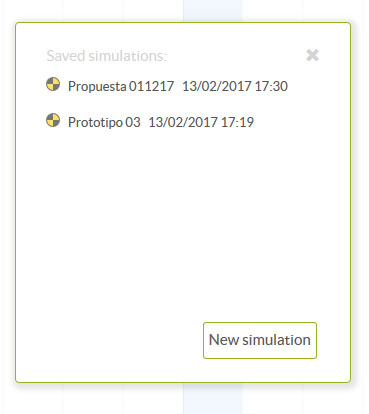Índice
… ¿y cómo adelantarse a los cambios?
Estamos hablando del laboratorio de pruebas de los directores de proyectos. Si eres uno de ellos, sabrás que muchas veces estamos pensando en ¿y si sucede esto? ¿y si no sucede lo otro? Un simple cambio, podría transformar la planificación por completo, con todo lo que conllevaría.
En este artículo, identificamos por ti algunas de las situaciones en las que te puedes ver, para que puedas planificarlas antes y guardarlas como simulaciones de proyectos. Así, si sucede finalmente, sabrás qué impacto tendrá en la planificación antes de implementarla. Después te contaremos cómo lo puedes hacer con Sinnaps.
Si crees que…
- …un proveedor se va a retrasar en una entrega.
- …te adelantarán la fecha de entrega de una fase de desarrollo.
- …recortarán el presupuesto final.
- …reducirán el equipo de trabajo, por motivos de presupuesto, precisamente.
- …necesitarás un determinado recurso o no. No estás seguro de que realmente sea necesario el uso de esa tecnología para cumplir con el objetivo de la actividad.
- …no es seguro que ese colaborador esté disponible durante la fecha asignada para su tarea.
- …la duración de una actividad es superior a la estimada, y si no la terminamos tendremos paradas las siguientes.
Son sólo algunos de los escenarios con altas probabilidades de que sucedan en un proyecto. Pueden existir muchas más situaciones que nos obliguen a cambiar la planificación. No nos preocupa, porque estaremos trabajando con una app que permite implementar escenarios en planificaciones flexibles. Sinnaps te re-calculará de nuevo la mejor ruta de trabajo, informándote del tiempo mínimo de tu proyecto y basándose en lógica pura.
¿Cómo hacer simulaciones con Sinnaps o estar preparados para el cambio?
Gracias a su capacidad para optimizar la planificación de tus proyectos y de detectar caminos críticos, Sinnaps es capaz de simular escenarios y mostrarte su efecto en tu planificación. De esta manera, podemos simular posibles escenarios y estar preparados para el cambio antes de que suceda.
— Crear una simulación. Cuando el Project Manager hace pruebas de cambios en la planificación de un proyecto, debe activar el Modo de pruebas. Accedemos a él a través del botón situado en la parte inferior a la derecha de nuestra planificación.

El Modo de pruebas se activa en paralelo al proyecto y de esta manera, el Project Manager puede hacer cambios y simular escenarios sin afectar al resto de miembros del proyecto ni a la planificación.
IMPORTANTE: Nada de lo que se hace en el modo edición modifica en ninguna forma al proyecto, hasta que los cambios sean implementados.
Podemos elegir entre cargar una de las simulaciones que tenemos guardadas o crear una nueva.

A medida que reproduzcamos cambios, podremos ver cómo nuestra planificación se adapta a esos cambios y en la parte inferior izquierda de la planificación, veremos su impacto en la duración y el coste del proyecto (siempre que nuestro usuario tenga permisos para ver los costes del proyecto).
Este será el aspecto de nuestra planificación cuando trabajamos desde el Testing Mode:

¿Qué puedes cambiar de tu proyecto en el Modo de pruebas?
Destacamos los cambios más frecuentes de muchos de los Directores de Proyectos que trabajan con Sinnaps.

— Guardar o descartar una simulación. Si una vez simulados los cambios queremos guardarlos para futuros usos o descartar los cambios y volver a nuestra planificación pública, debemos pulsar el botón de guardar simulación. ![]()
Importante: recuerda que para evitar inconsistencias en la planificación es importante recalcar que una vez implementada una simulación, Sinnaps elimina el resto de simulaciones. De lo contrario, podríamos abrir simulaciones antiguas y crear inconsistencias en la planificación.
Nota: Según el plan de Sinnaps que estés disfrutando, podrás guardar simulaciones.

A continuación, daremos un nombre a nuestra simulación y la guardaremos.
— Implementar una simulación. Para sustituir la última planificación implementada en nuestro proyecto por la simulación en la que estamos trabajando, deberemos apretar el botón ![]() y dar a aceptar.
y dar a aceptar.
Importante: antes de aceptar, recuerda que cuando implementar una simulación, todas las simulaciones guardadas se eliminan. Esto es así, para que no se implementen planificaciones pasadas por error.

— Buscar una simulación guardada anteriormente. Si nos encontramos en la planificación de nuestro proyecto y queremos abrir una de las simulaciones, debemos entrar en Testing Mode y hacer click en Load Simulations. Entraremos en la lista de simulaciones guardadas.
Nota: todos los Project Managers tendrán acceso a las simulaciones, con el fin de tomar decisiones conjuntas.